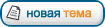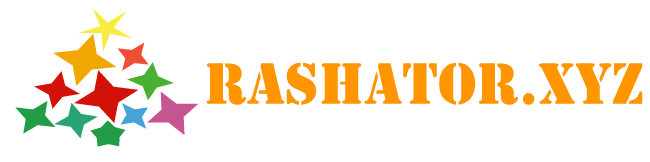==============================================================================================
После активации кастомной прошивки, вам сразу будут доступны следующие функции:У вас будет уже установлен и активирован плагин скриншотов "
PRXShot PNG MOD By LMAN".
Скриншоты вы можете делать в меню XMB, в программах и играх Homebrew, в играх PSX, сочетанием кнопок
+
Так же, вы можете делать скриншоты в приложениях [APP] и обновлении [UPDATE], только по кнопке "NOTE" (нотка).
У вас будет уже установлен и активирован плагин Тем CTF - "
CXMB"
Вы можете сразу активировать любую из представленных в сборке тем.
Активируются/сменяются/удаляются темы CTF из меню "Настройки => Настройки темы => Тема"
Чтобы активировать темуПерейдите к подходящей теме и нажмите
, затем подтвердите выбор, нажав ещё раз
.
На запрос "
Переписать сохранённую специальную тему?" сместитесь влево на "
Да" и подтвердите нажатием
[*]PSP перезагрузится и активируется выбранная тема.
Чтобы удалить ненужную темуПерейдите к удаляемой теме и нажмите
, затем спуститесь на один пункт вниз и подтвердите удаление, нажав ещё раз
На запрос "
Данные темы будут удалены..." сместитесь влево на "
Да" и подтвердите нажатием
[*]Всё, тема удалится с вашей PSP.Дело в том, что очень многие темы не были предназначены для прошивки 6.60, а просто были перекомпилированы от старых прошивок. В результате компиляции, у многих тем произошло смещение пунктов "
Применить" и под ним "
Удалить" за пределы экрана.
Поэтому я не просто так выше написал порядок действий, которые во многих случаях придётся проводить вслепую.
Темы имеют расширение "
.ctf" и кладутся в папку ms0:/PSP/THEME/. Такие темы всегда делаются под определённую версию прошивки и собираются в контейнер CTF из кастомизированных файлов данной прошивки. Помните, что файлы от одной версии прошивки не подходят к другой, поэтому темы, предназначенные под одну версию прошивки, не подойдут к другой. Консоль будет просто вешаться сразу при включении или при каких-либо действиях в меню XMB, если загруженная тема не соответствует версии вашей прошивки.
[*]У вас будет уже установлен и активирован плагин для эмуляции игр PlayStation 1 - "
POPSLOADER".
Он позволяет запускать проблемные игры PSX, с возможностью выбрать ядро POPS другой версии прошивки, удерживая
при запуске игры PSX. Но обычно, правильно сконверченные игры PSX нормально идут на встроенном ядре прошивки 6.60.
Вы можете сами устанавливать плагины в папку ms0:/SEPLUGINS, прописывая в текстовые файлы "VSH.TXT", "GAME.TXT" и "POPS.TXT" путь к плагину с новой строки".
Для примера, у вас будет уже установлена одна Minis-игра "Tetris.cso" в папке ms0:/ISO.
В эту же папку Вам нужно будет кидать все свои образы игр формата
*.iso или
*.cso[*]В папке ms0:/PSP/GAME лежит небольшая игра Homebrew - "15 Puzzle". По аналогии с этой игрой вам нужно будет так же ложить все свои Homebrew, у которых в папке с хомкой имеется запускающий файл "EBOOT.PBP". Такие программы и игры должны иметь следующую структуру => ms0:/PSP/GAME/Homebrew_Name/EBOOT.PBP
[*]Так же, в комплекте прилагается Homebrew-программа "
PSPident 0.75", с помощью которой вы можете узнать модель своей материнской платы и некоторые прочие параметры, которые могут быть для вас очень важными при выборе подходящей прошивки, если вы надумаете попробовать другую прошивку. Если у вас PSP-100х/200x с матплатой ниже ТА-088v3, то вы имеете возможность установить системно-неслетаемую кастомную прошивку, т.е. установить себе во флеш IPL-загрузчик кастомной прошивки с помощью программы CIPL Flasher (Custom-IPL Flasher). Если у вас матплата
ТА-088v3 и выше, то вам светит только виртуальная слетающая прошивка и вам ПРОТИВОПОКАЗАНА установка Custom-IPL, т.к. подмена IPL неминуемо приведёт к брику!
==============================================================================================
Настройка VSH и RECOVERY MENUКогда виртуальная прошивка уже активирована, проверьте настройки конфигурации "
VSH Menu". Нажмите кнопку
, должно открыться меню. Там вы увидите следующие пункты:[*]
Частота ЦП в МЕНЮ - Выбор скорости процессора в меню XMB, поднимать не имеет смысла.
Частота ЦП в ИГРЕ - Выбор скорости процессора в программах и играх, можно поднять, чтобы в играх не проявлялись тормоза.
Некоторые игры, например "Tekken" не любят частоту, отличную от дефолтной, поэтому могут не запускаться.
[*]
Соединение по USB - Смена устройств, выводимых при подключении по USB.
ОПАСНО! Существует риск случайно выставить "Flash0" (прошивка PSP) и при подключении по USB по-незнанию удалить прошивку, тем самым сделав из PSP кирпич. Воспользуйтесь следующим пунктом инструкции "Скрытие VSH MENU", после того, как сделаете все необходимые настройки (по-умолчанию уже всё настроено).
[*]
Драйвер ISO NoUMD - Выбор драйвера для запуска образов игр ISO/CSO. Если игра не запускается, стоит попробовать сменить драйвер.
[*]
Выбрать ISO-Видео - Выбор образа видеодиска из папки ms0:/ISO/VIDEO. После выбора образа, он появляется в меню "Видео".
[*]
RECOVERY МЕНЮ -> - Вход в расширенное меню настроек.
Выключение PSP - Полное выключение PSP. Равнозначно удержанию вверх ползунка питания более 5 сек.
Все процессы, висящие во временной кэш-памяти, как и виртуальная прошивка, соответственно стираются.
Режим ожидания - Перевод PSP в спящий режим. Равнозначно кратковременному передёргиванию вверх ползунка питания.
Все процессы, висящие во временной кэш-памяти, как и виртуальная прошивка, поддерживаются питанием и не стираются.
[*]
Перезагрузка - Полная перезагрузка PSP с последующей чистой згрузкой. Виртуальная прошивка слетает из памяти.
[*]
Сброс МЕНЮ - Частичная перезагрузка, только XMB. Все загруженные модули и виртуальная прошивка не стираются из памяти.
[*]
ВЫХОД - Выход из VSH МЕНЮ.
==============================================================================================
Скрытие VSH MENUЕсли консолью пользуются маленькие дети, то следует обезопасить её от шаловливых ручек.
Дело в том, что дети могут нажать кнопку
и вызвать
VSH MENU, что крайне опасно и может привести к печальным последствиям.
В VSH MENU существует довольно опасный пункт: "
USB-УСТРОЙСТВО", где случайно нажав стрелку вправо или влево можно сменить монтируемую по-умолчанию карту памяти Memory Stick на внутреннюю память консоли
Flash0. А в этой области находится прошивка PSP, с помощью которой функционирует консоль. Потом, ребёнок или даже родитель, брат или сестра подключают PSP к компьютеру и видят незнакомые папки и файлы, делают форматирование, чтобы избавится от мусора и готово, ваша PSP превратилась в ненужный кусок кирпича.[*]Откройте меню, нажатием кнопки
[*]Перейдите к пункту "
RECOVERY МЕНЮ" и зайдите туда.
[*]Перейдите к пункту "
Настройки" и зайдите туда.
[*]В пункте "
Использовать vsh menu в меню консоли" выставьте "
Выключено".
[*]Выходите "
Назад", пока не попадёте в XMB (обычное меню PSP)
[*]Всё, после этого по кнопке
больше не будет открываться VSH MENU.
Чтобы обратно вернуть отображение VSH MENU, запустите активацию виртуальной прошивки "
6.60 PROMOD-C Fast Recovery" с зажатым правым триггером
. Вы увидите на мгновение надпись "
VSH menu will be enabled or disabled". Это действие по очереди включает и отключает отображение VSH MENU.
==============================================================================================
Часто встречающиеся термины[*]"
ms0:/" - это не папка и не файл, а название карты памяти Memory Stick™. Обычно таким образом прописывается путь по спецификации.
[*]"
XMB" - стандартное меню PSP SONY
Xross
Media
Bar, которое вы видите после загрузки консоли.
[*]"
CTF" - это "Темы", изменяющие внешний вид меню XMB, иконки меню, часов, батарейки и их расположение, звуки и т.п.
[*]"
Homebrew" - это так называют приложения программ или игр, состряпанных неофициально (кастомно), т.е. не подписанные компанией SONY.
Все Homebrew (программы и игры) и сконвертированные образы PSX (PlayStation 1) должны находится в папке с не длинным названием латинскими буквами. В папке всегда должен присутствовать запускающий файл "EBOOT.PBP" + могут присутствовать сопутствующие файлы и папки с ресурсами. Папку с Homebrew необходимо ложить в ms0:/PSP/GAME/
"
ISO" - это образы игр, снятые копии с оригинальных UMD-дисков в цифровом виде.
Расширение (после точки) у таких образов всегда должно быть "*.iso"
[*]"
CSO" - это всё те же образы ISO, только пожатые архивным способом в формат Compressed-ISO с помощью программ UMDGen, YACC или CisoPlus. Расширение соответственно "*.cso". Образы ISO/CSO необходимо ложить только в папку ms0:/ISO/
==============================================================================================